PS制作梦幻光线效果的艺术花朵(2)
- 2021-05-14 11:00
- 来源/作者:未知/PS学堂
- 己被围观 次
4.右键,压力描边,勾选模拟压力,然后多复制几层,得到如图形状,合并复制的图层 5.按照同样的方法,做出如图效果 6.选择第一个花瓣,ctrl+J复制一层
4.右键,压力描边,勾选模拟压力,然后多复制几层,得到如图形状,合并复制的图层

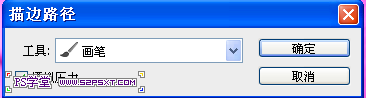
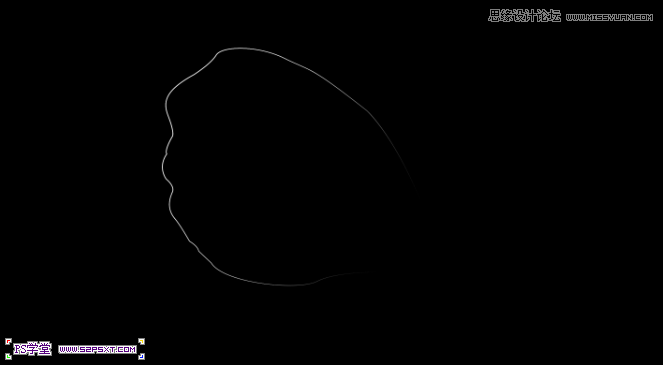

5.按照同样的方法,做出如图效果

6.选择第一个花瓣,ctrl+J复制一层,然后执行 滤镜--风格化--风
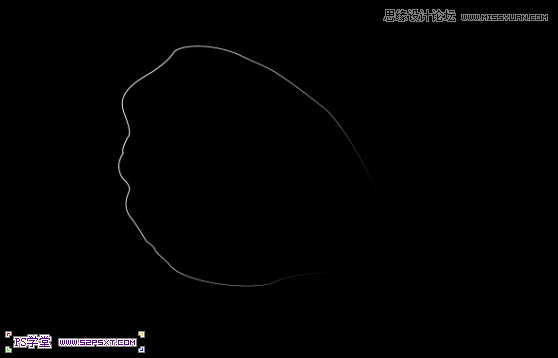
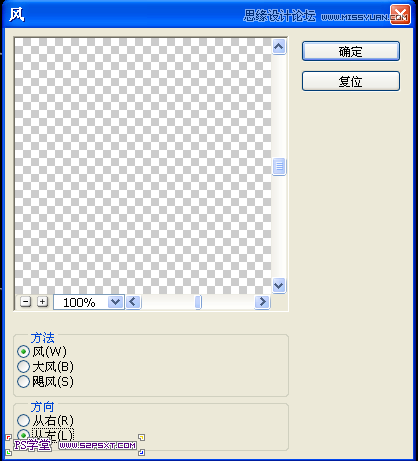
7.ctrl+F多执行几次

8.滤镜--模糊--动感模糊
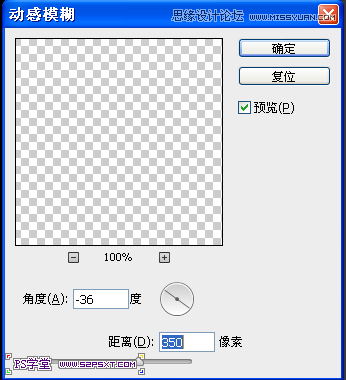
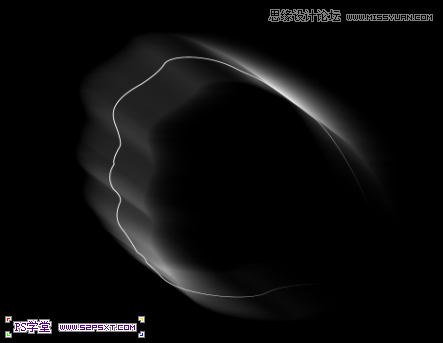
9.然后用移动工具移动到我差不多的位置
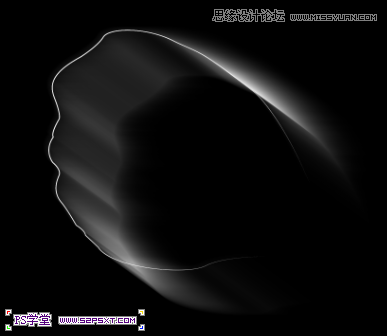
10.ctrl+T,然后右键进行变形,让其贴合边界,然后删除边界
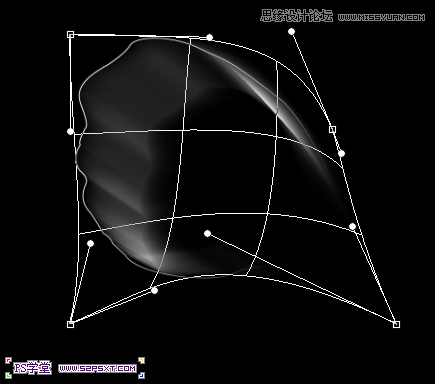
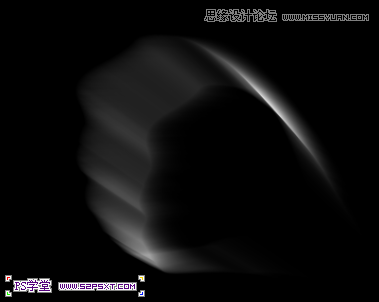
(责任编辑:xiaochuan)
*PSjia.COM 倾力出品,转载请注明来自PS家园网(www.psjia.com)
上一篇:PS绘制舞台环境背景和光线效果
下一篇:PS绘制闪亮质感金钻手表教程




